Outlook-Tipp: Email-Inhalt als neuen Termin eintragen
Da mir die Frage immer wieder über den Weg läuft: Wie kann man aus einer Email einen neuen Eintrag im Outlook-Kalender generieren und dabei den Inhalt der Mail als Anmerkung im Termin automatisch ablegen?
Zugegeben die Lösung, die Microsoft in Outlook dafür integriert hat, ist alles andere als intuitiv. Einen Button für „Email als Kalendereintrag hinzufügen“ sucht man vergebens. Und doch ist es eine Aufgabe, die beinahe täglich ausgeführt wird.
Letzte Aktualisierung am 27.07.2024 / Affiliate Links / Bilder von der Amazon Product Advertising API
Jetzt aber zur Auflösung: Ziehen Sie den Maileintrag (aus der Listenansicht, Sie müssen also die geöffnete Mail erstmal wieder schließen) mit der linken Maustaste nach rechts auf den Kalender. Danach geht ein neuer Kalendereintrag auf (manchmal wird das neue Fenster im Hintergrund geöffnet) und Sie müssen nur noch Datum und Uhrzeit eintragen.
Zusatz: Enthält die Email Anhänge, so müssen Sie den Vorgang mit gedrückter rechter Maustaste ausführen. Wird der Eintrag auf dem Kalender abgelegt, so öffnet sich ein Optionsfenster. Hier können Sie wählen, dass auch die Anlagen (z.B. eine PDF-Datei mit der Anfahrtsbeschreibung) in den neuen Termin übernommen werden.
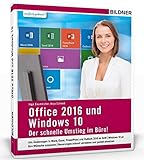

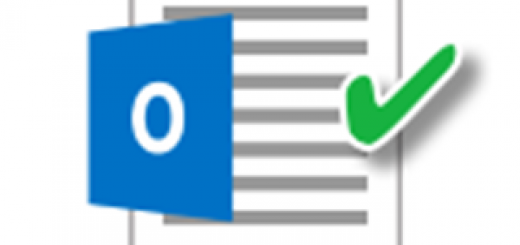










Geht in Outook 2010 auch einfach mittels QuickStep. Dazu ist einmalig ein entsprechender QuickStep Link einzurichten:
Eine beliebige Nachricht öffnen – QuickSteps – Neuer QuickStep > Benutzerdefiniert – Aktion auswählen… > Termin mit Nachrichtentext erstellen – Fertig
Ab sofort kann aus jedem Email heraus mittels einem Click auf den erstellten QuickStep ein Termin mit dem Inhalt des Mails als Terminbeschriebung erstellt werden.